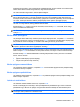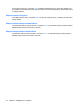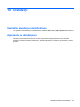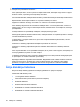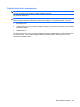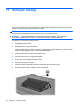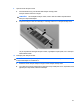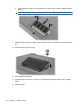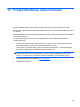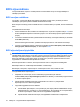Notebook Mini User Guide - Windows 7
Aktivizējot miega režīmu, jūsu informācija tiek saglabāta atmiņā, ekrāns nodziest un tiek ekonomēta
strāva. Kamēr dators atrodas miega stāvoklī, mirgo strāvas indikators.
Lai varētu aktivizēt miega režīmu, datoram jābūt ieslēgtam.
PIEZĪME Ja, datoram atrodoties miega stāvoklī, tiek sasniegts kritisks akumulatora uzlādes līmenis,
dators aktivizē hibernāciju un atmiņā saglabātā informācija tiek saglabāta cietajā diskā. Rūpnīcas
iestatījums kritiska akumulatora uzlādes līmeņa gadījumam ir Hibernate (Hibernēt), taču šo iestatījumu
var mainīt, izmantojot Windows vadības paneļa iespēju Power Options (Enerģijas opcijas).
Lai izietu no miega režīma, īslaicīgi pabīdiet strāvas slēdzi.
Karstā taustiņa fn+f1 funkciju var mainīt. Piemēram, karsto taustiņu fn+f1 var iestatīt, lai tas miega
režīma vietā aktivizētu hibernāciju.
PIEZĪME Visos operētājsistēmas Windows logos atsauces uz miega režīma pogu attiecas uz karsto
taustiņu fn+f1.
Ekrāna attēla pārslēgšana
Lai pārslēgtu ekrāna attēlu starp sistēmai pievienotajām displeja ierīcēm, nospiediet fn+f2. Piemēram,
ja datoram ir pievienots monitors, tad karstā taustiņa fn+f2 nospiešanas rezultātā datora displeja attēls
tiek parādīts arī monitora displejā, un vienlaikus tiek rādīts gan datorā, gan monitorā.
PIEZĪME Lai pievienotu datora ārējā monitora portam ārējo displeja ierīci, piemēram, monitoru vai
projektoru, jāizmanto VGA kabelis (iegādājams atsevišķi).
Ārējie monitori galvenokārt saņem videoinformāciju no datora, izmantojot ārējo VGA videostandartu. Ar
karsto taustiņu fn+f2 var mainīt attēlu arī starp citām ierīcēm, kas saņem no datora videoinformāciju.
Karstais taustiņš fn+f2 atbalsta tālākminētos videosignāla pārraides veidus, pie kuriem ir norādītas
ierīces, kas tos izmanto:
●
Šķidro kristālu displejs (ierīces displejs)
●
Ārējais VGA (vairums ārējo monitoru)
Ekrāna spilgtuma samazināšana
Lai samazinātu ekrāna spilgtumu, nospiediet fn+f3. Lai samazinātu spilgtuma līmeni pakāpienveidīgi,
turiet karsto taustiņu nospiestu.
Ekrāna spilgtuma palielināšana
Lai palielinātu ekrāna spilgtumu, nospiediet fn+f4. Lai palielinātu spilgtuma līmeni pakāpienveidīgi, turiet
karsto taustiņu nospiestu.
QuickLock aktivizēšana
Lai aktivizētu drošības līdzekli QuickLock, nospiediet fn+f6.
QuickLock aizsargā jūsu informāciju, rādot operētājsistēmas pieteikšanās logu. Kamēr ir redzams
pieteikšanās logs, datoram var piekļūt, vienīgi ievadot Windows lietotāja vai administratora paroli.
PIEZĪME Lai varētu lietot QuickLock, ir jāiestata Windows lietotāja vai administratora parole.
Instrukcijas skatiet palīdzības un atbalsta centrā.
Tastatūras izmantošana 61